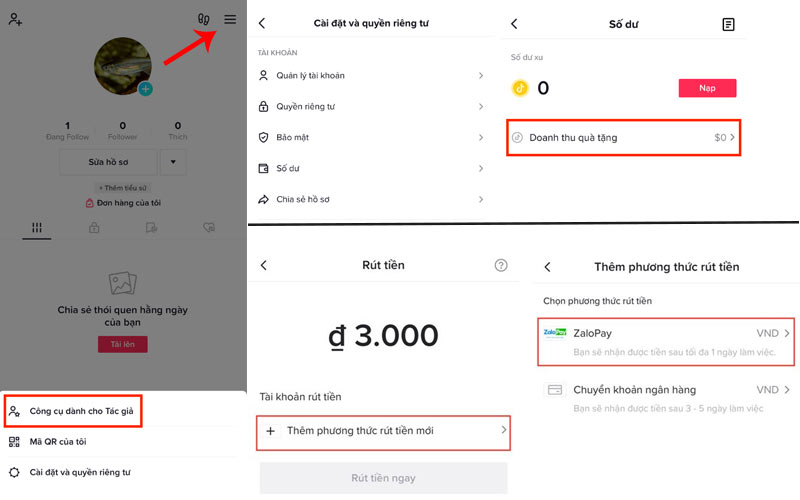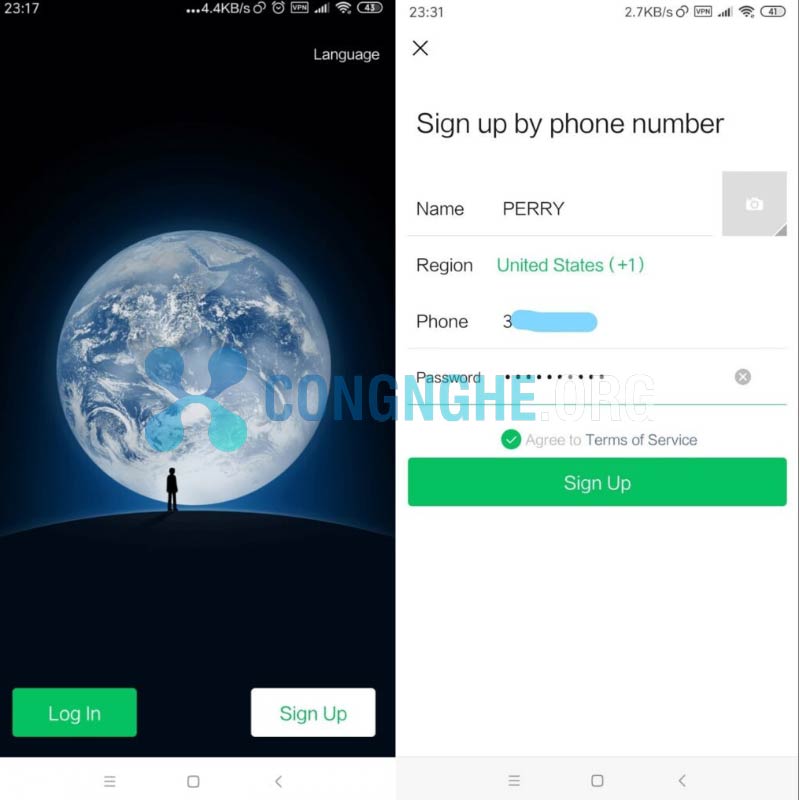Không ít người dùng sử dụng iPhone với hệ điều hành iOS 16 phàn nàn rằng họ cảm thấy khá bất tiện với tính tăng tự điều chỉnh độ sáng, vì không phải độ sáng nào cũng phù hợp hết với tất cả người dùng. Vậy có cách nào tắt tính năng này? Nếu bạn đang tìm kiếm cách tắt tự điều chỉnh độ sáng trên iPhone iOS 16 thì đây là bài viết dành cho bạn. Congnghe.org cũng sẽ giúp bạn hiểu rõ hơn về tính năng này, từ đây biết được nguyên nhân vì sao độ sáng của iPhone, kể cả iPad có thể tự thay đổi.
Tìm hiểu tính năng tự điều chỉnh độ sáng trên iPhone iOS 16
Công dụng
Khi tính năng này được bật, bạn sẽ không phải tự điều chỉnh độ sáng màn hình một cách thủ công nữa, vì khi đó độ sáng của màn hình iPhone hay iPad sẽ được tăng, giảm tự động tùy thuộc vào điều kiện ánh sáng của môi trường xung quanh.
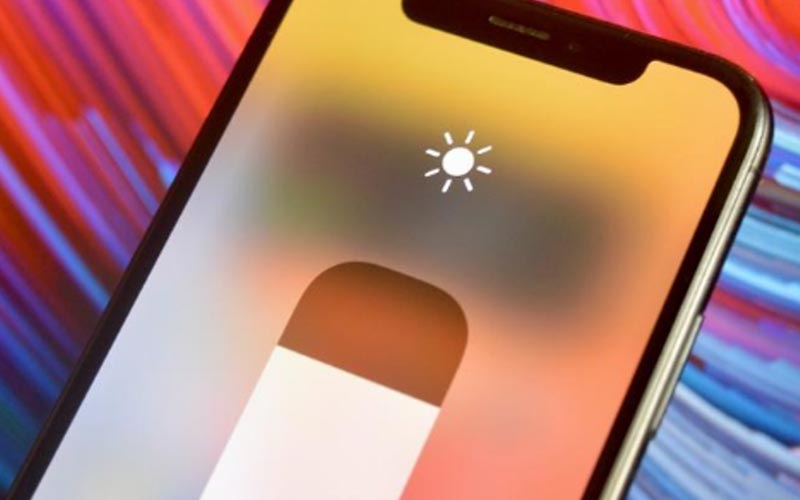
Ưu, nhược điểm
Tính năng này được thực hiện là do iPhone, iPad được trang bị sẵn cảm biến ánh sáng ở gần camera trước. Khi đó, màn hình sẽ tự động điều chỉnh độ sáng, khi ở ngoài trời thì màn hình trở nên sáng hơn và khi bạn ở trong tối thì màn hình tự động mờ đi. Việc này còn khắc phục tình trạng mỏi mắt khi bạn dùng điện thoại liên tục trong điều kiện không đủ ánh sáng.
Bên cạnh đó, cũng gây khó chịu cho người dùng vì sự tăng, giảm độ sáng đột ngột, và chỉ muốn tắt tính năng này để không cảm thấy khó chịu nữa.
Cách tắt chế độ chỉnh sáng màn hình tự động trên iOS 16 cực dễ
Bạn chỉ cần thực hiện theo các bước đơn giản có kèm hình ảnh minh họa dưới đây, là tính năng này sẽ được tắt chỉ trong vài giây!
Bước 1: Vào phần Cài đặt -> Đi đến mục Trợ năng -> Nhấn chọn vào Màn hình & Cỡ chữ.
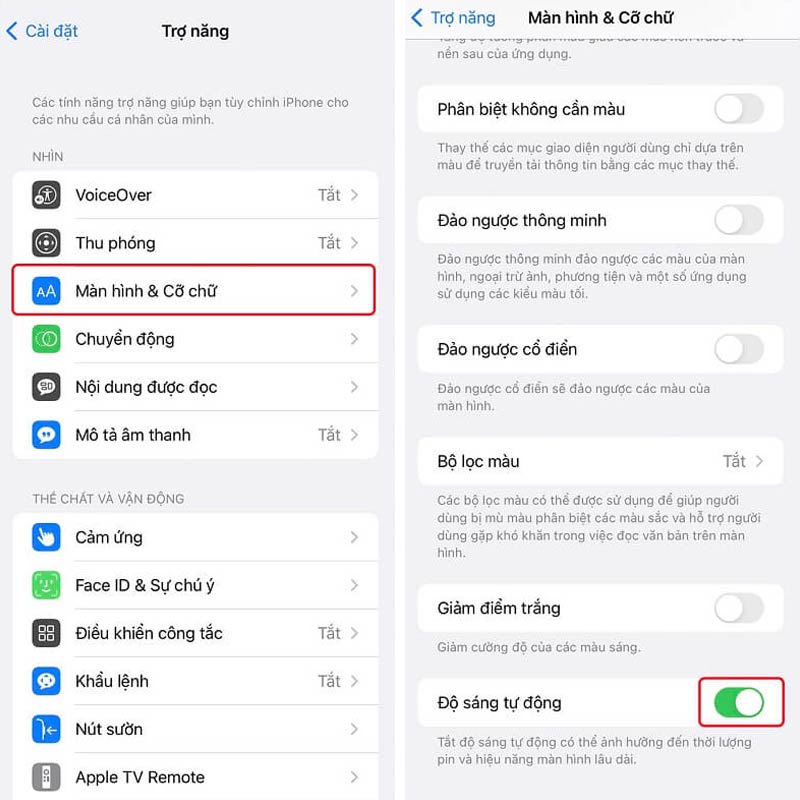
Bước 2: Tắt tính năng Tự động chỉnh sáng bằng cách nhấn nút tròn với thanh trượt. Trong trường hợp bạn cần sử dụng lại tính năng độ sáng tự động này thì chỉ cần nhấn nút để chuyển sang bật lại.
Hướng dẫn cách điều chỉnh độ sáng thủ công trên iOS 16
Bạn không muốn tìm cách tắt tính năng độ sáng tự động trên iOS 16 thì có thể thực hiện điều chỉnh thủ công. Với cách này, bạn sẽ chọn được độ tối, sáng cho màn hình phù hợp nhất với mắt cũng như điều kiện sáng của môi trường xung quanh. Điều này còn giúp kéo dài thời lượng pin và hạn chế sự hao phí một cách hiệu quả.
Dưới đây là 2 cách điều chỉnh thủ công độ sáng trên iPhone, bạn hãy thử áp dụng 1 trong 2 cách để thay đổi độ sáng màn hình như ý muốn nhé:
Cách 1: Mở Trung tâm điều khiển và điều chỉnh độ sáng
Hãy khởi động lại điện thoại trước khi điều chỉnh. Sau đó, bạn vuốt màn hình để vào phần Trung tâm điều khiển -> Sẽ hiện ra phần điều chỉnh độ sáng -> Để thay đổi độ sáng theo ý muốn, bạn chỉ cần dùng ngón tay thao tác di chuyển trượt lên hoặc xuống. Nhấn giữ biểu tượng Mặt trời và bật Night Shift nếu bạn muốn bật chế độ ban đêm.
Cách 2: Vào phần Cài đặt để chỉnh độ sáng thủ công
Cách này cũng rất đơn giản. Bạn truy cập vào phần Cài Đặt -> Chọn Màn hình & độ sáng -> Tiến hành điều chỉnh ánh sáng trên thanh độ sáng theo ý muốn.
Làm sao tắt chế độ ban đêm (Night Shift) trên iPhone?
Nhiều người không thích sử dụng tính năng này vì cảm thấy khó chịu do màn hình khá tối. Bạn có thể tắt tính năng này để mọi thứ trở về bình thường theo các bước: Khởi động điện thoại -> Vào phần Cài Đặt -> Chọn mục Màn Hình & Độ Sáng -> Nhấn chọn Night Shift -> Gạt thanh ngang ở nút tròn để chuyển từ bật thành tắt.
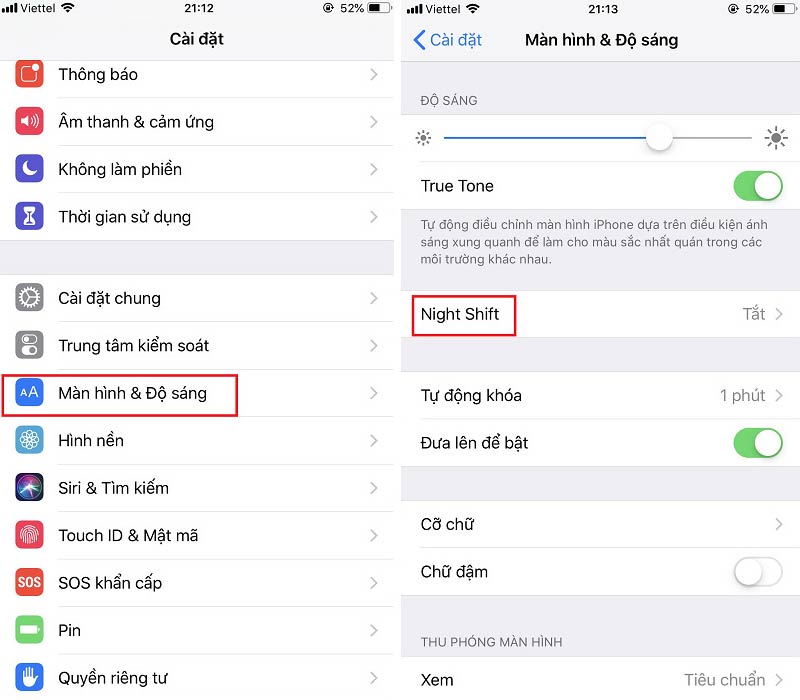
Một số câu hỏi thường gặp về độ sáng tự động trên iOS 16
Phải làm sao khi dù đã tắt tính năng tự động điều chỉnh độ sáng nhưng iPhone vẫn sáng tự động?
Nguyên nhân có thể do xung đột ứng dụng nên hệ thống máy chưa ghi nhận kịp sự thay đổi này. Để khắc phục thì bạn cần lưu ý nên khởi động lại điện thoại sau khi tắt tính năng này.
Chỉnh thủ công độ sáng thấp quá mức thì có sao không?
Lời khuyên là không nên chỉnh thủ công độ sáng ở mức quá thấp. Bạn thử hình dùng nếu bạn đang di chuyển từ nơi có ánh sáng mạnh đến nơi có ánh sáng yếu, thì bạn sẽ khó nhìn thấy rõ các biểu tượng và ứng dụng trên màn hình vì bạn đã chỉnh chế độ ánh sáng quá thấp. Điều này sẽ gây phiền toái không ít cho người dùng, nhất là những ai thường xuyên đi ra ngoài đường và dưới trời nắng. Tốt nhất là bạn nên chỉnh độ sáng xuống ở mức vừa phải, hoặc có thể bật lại tính năng tăng giảm độ sáng tự động.
Một điều quan trọng bạn cũng cần biết đó là: màu sắc của màn hình ảnh hưởng một phần đến độ sáng, vì vậy nên ưu tiên chọn sắc màu cho màn hình là những màu tươi sáng, nhè nhẹ, việc này không chỉ giúp độ sáng được chuẩn xác hơn mà còn giúp kéo dài thời lượng pin đáng kể!
Xuất hiện tình trạng màn hình tự giảm độ sáng khi thường xuyên chơi game nặng, là như thế nào?
Sở dĩ màn hình tự giảm độ sáng khi bạn thường xuyên chơi game là vì khi đó máy đang bị nóng quá mức, điện thoại sẽ được đưa về chế độ tiết kiệm pin và vì vậy mà độ sáng màn hình tự động giảm.
Để khắc phục tình trạng này thì bạn nên thoát game, chờ một lát để cho máy đỡ nóng thì màn hình sẽ bình thường trở lại.
Qua những chia sẻ cụ thể trên, hẳn bạn đọc đã hiểu rõ về tính năng điều chỉnh độ sáng trên iPhone iOS 16 rồi đúng không nào. Qua đây cũng thấy được, không phải tính năng nào cũng tiện lợi, và nếu thấy bất tiện, hãy tắt đúng cách theo các bước mà CongNghe.org hướng dẫn như trên nhé. Chúc bạn thành công với mẹo sử dụng iPhone này!
Nếu còn thắc mắc, hãy để lại bình luận bên dưới, cũng tôi sẽ nhanh chóng tìm hiểu và giải đáp ngay cho bạn!